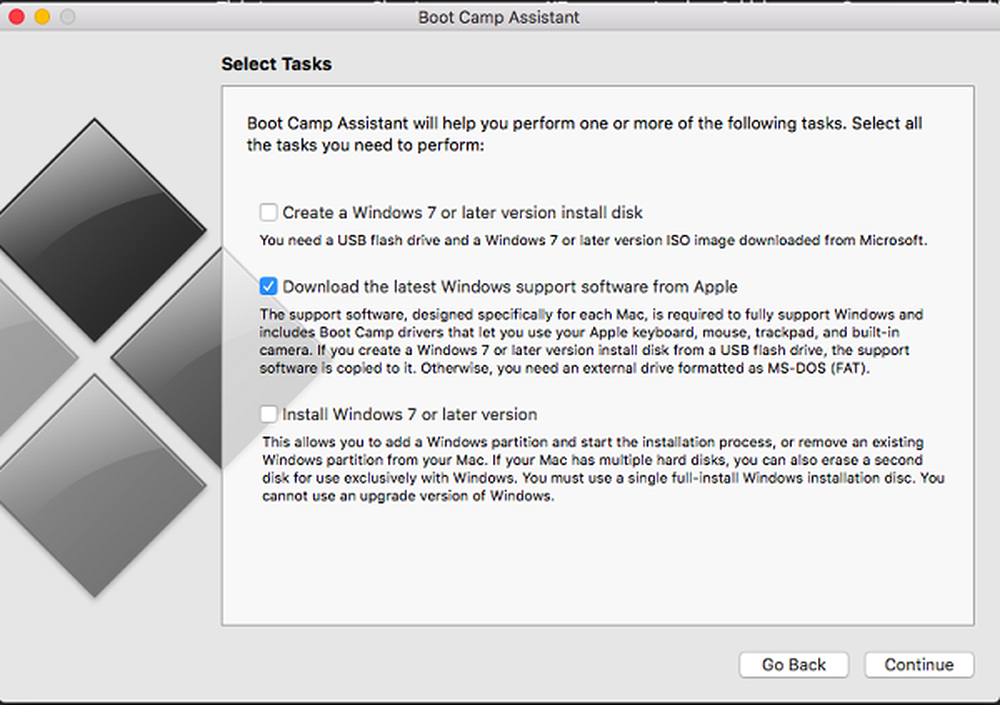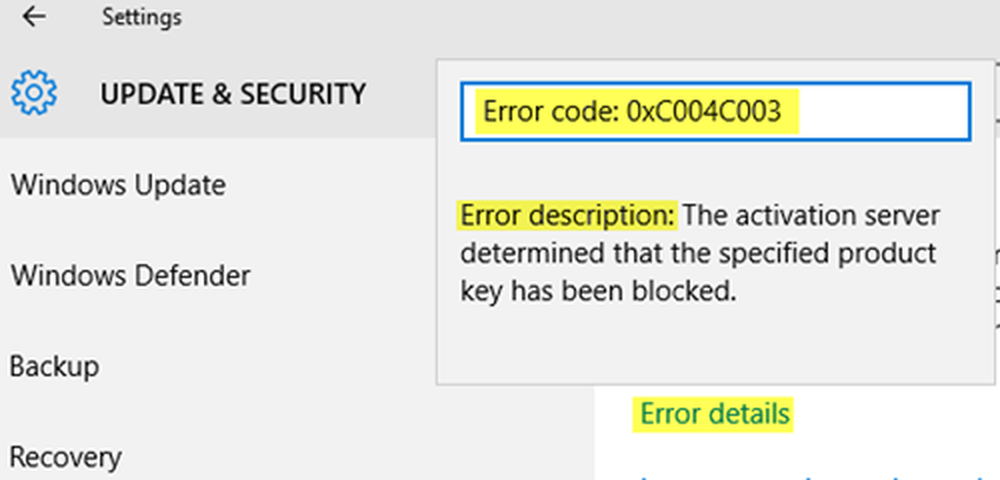Solucionar problemas de sonido en Windows con Boot Camp

Campo de entrenamiento Es un software oficial de Apple que te permite instalar. Windows en Mac. La mayoría de las veces se usa cuando se necesita tener Windows y macOS en la misma máquina. Ahora puede suceder que después de instalar o actualizar Windows en una Mac con Boot Camp, ya no escuche el sonido a través de los auriculares o los altavoces internos o externos. En esta guía, le ayudaremos a solucionar problemas de sonido en Windows con Boot Camp.
Problemas de sonido en Windows con Boot Camp
Antes de comenzar, asegúrese de tener una conexión a Internet que funcione, y también haga una copia de seguridad de todos los archivos en su Windows 10 en una unidad externa o en la Mac usando el explorador incorporado.
Actualizar a la última versión de Boot Camp
La regla de oro siempre tiene el último software en tu PC. En caso de que no haya actualizado su macOS, que también incluye el software Boot Camp, asegúrese de descargarlo e instalarlo por separado..
- Ve a la página de descarga de Boot Camp y descarga la última versión..
- Tendrás que desplazarte un poco para descubrir la última versión. Haga clic en Descargar.
- Inicie el archivo DMG y siga las instrucciones en pantalla para descargar e instalar la última actualización de software para Boot Camp.
Nota: si está intentando instalar Windows XP o Vista, Boot Camp 4.0 no es compatible con estas versiones de Windows. Así que elige en consecuencia.
Instala la última versión de tus controladores de audio
Hay dos maneras de descargar los controladores de audio. Una es usar el disco MacOS y la segunda es descargarlo directamente desde Apple. El disco de Mac OS es como los controladores USB de Windows de arranque que tienen todos los controladores básicos. Así que necesitas crear eso usando la herramienta de utilidad de Disco disponible en el sistema.
Instale los controladores de su disco de Mac OS- Enciende tu Mac y arranca en Windows.
- Inserte el disco de Mac OS, y debería iniciarse automáticamente. Si ahora, busque ese disco y haga doble clic en el programa Setup.exe en la carpeta Boot Camp para iniciarlo..
- Siga las instrucciones en pantalla para instalar los controladores..
- Reinicia tu Mac.
Instala los drivers desde el sitio web de Apple.
En mi opinión, se prefiere esta opción para asegurarse de descargar los últimos controladores de audio del sitio web. Sin embargo, va a ser difícil cazar al conductor.
- Ir al sitio web de soporte de Apple.
- Busque el controlador de audio basado en el nombre del OEM
- Una vez que lo tenga, ejecute el programa e instálelo..
Descargue e instale los últimos controladores Realtek.
Puede visitar el sitio web de Realtek y buscar su controlador. Una vez que lo encuentre, descárguelo y ejecute el programa de instalación. Esto lo llevará a través de varios pasos antes de instalar int en el controlador. Asegúrese de seguir las instrucciones en pantalla para descargar e instalar los últimos controladores..
Reparar los drivers de Boot Camp.
Es fácil reparar el conjunto completo de controladores de Boot Camp directamente desde el sistema.
- Inicia tu Mac y arranca en Windows.
- Inserte el disco de instalación de su Mac OS. Inicie el instalador que está en la carpeta Boot Camp.
- Haga clic en Reparar.
- Siga las instrucciones en pantalla para reparar los controladores..
- Reinicia tu Mac.
Vuelva a instalar sus controladores de sonido en Windows
- Abra el Administrador de dispositivos en la PC con Windows y luego haga clic con el botón derecho en el controlador de audio.
- Elija desinstalar el controlador.
- Una vez completado, reinicie Windows y vuelva a iniciar sesión.
- Ahora busque Windows Update o descargue manualmente el controlador e instálelo.
Instale el último software de soporte de Windows
- Arranque en su MAC.
- Conecte una unidad USB a su Mac que está formateada en FAT.
- Abra el Asistente Boot Camp, que se encuentra en la carpeta Otras carpetas de Aplicaciones.
- En la ventana de Boot Camp Assistant, busque una casilla de verificación para descargar el último software de soporte de Windows de Apple. Deseleccionar resto de casillas de verificación.
- Esto instalará los últimos controladores en la unidad.
- Una vez hecho esto, reinicia tu Mac y arranca en Windows.
- Conecte la unidad USB y abra el archivo Setup.exe.
- Esto le indicará que permita que Boot Camp realice cambios, haga clic en Sí.
- Haga clic en Reparar o reinstalar la actualización.
- Una vez hecho esto, reinicie y reinicie en PC con Windows 10.
Reinstalar los servicios de Boot Camp
Boot Camp permanece en Windows usando Servicios. Puede volver a instalar el servicio Boot Camp fácilmente.
- Arranque en Windows y vaya a Panel de control> Programa y características
- Encuentre los servicios de Boot Camp y luego haga clic en Desinstalar.
- Esto le pedirá que reinicie. Reinicie de nuevo en Windows
- Ahora inserte el disco de instalación de Mac OS y ejecute el programa de instalación disponible en la carpeta Boot Camp.
- Haga clic en instalar.
- Esto restaurará todos los servicios..